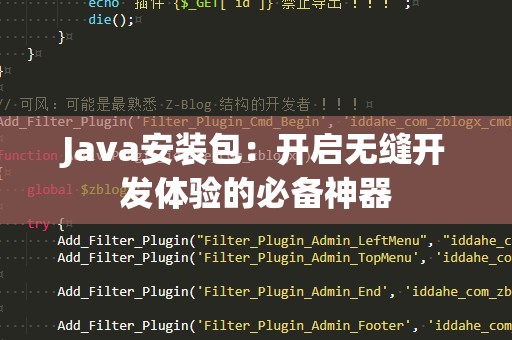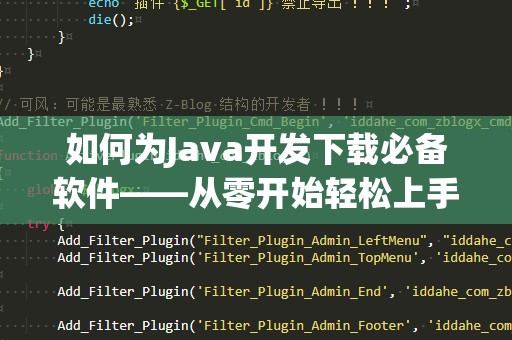在现代的开发世界里,Java作为一种强大的编程语言,一直广泛应用于企业级应用、安卓开发、网站后台等领域。无论你是刚刚接触编程的初学者,还是有多年经验的开发者,掌握如何安装Java开发环境(JDK)都至关重要。今天,我们就来聊一聊如何下载安装Java的最新版本,以及如何配置开发环境,帮助你顺利开启Java编程之旅。
一、选择合适的Java版本
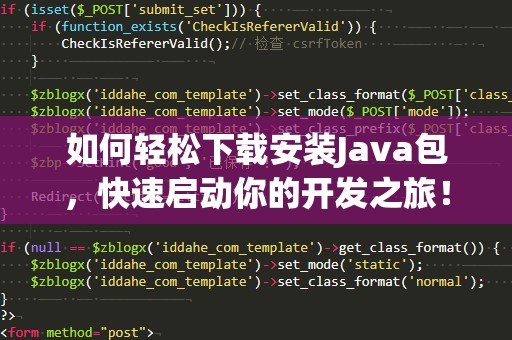
Java版本众多,如何选择适合自己的版本是大家首先需要解决的问题。一般来说,我们可以选择以下几种版本:
JDK(JavaDevelopmentKit):这是Java开发者必备的工具包。JDK包含了JRE(JavaRuntimeEnvironment),而JRE是用来运行Java应用程序的环境。换句话说,JDK包含了Java开发和运行所需要的一切工具,是开发者最常用的版本。
JRE(JavaRuntimeEnvironment):如果你只是想运行Java应用程序而不进行开发,JRE就足够了。但如果你打算开发Java应用程序,JDK则是必选项。
LTS版本(LongTermSupport):如果你是企业级开发者或者需要长期稳定的开发环境,建议选择LTS版本。这些版本会得到长时间的官方支持和更新。
目前,Java的最新版本是Java17,但如果你是开发新项目或有特殊需求,可以选择适合你的版本。通常,Java的官网会提供多种版本下载,确保你能找到符合你需求的版本。
二、下载Java安装包
访问官网:打开浏览器,进入Oracle官方网站(https://www.oracle.com/java/technologies/javase-jdk17-downloads.html),这里提供了Java所有版本的下载。也可以通过其他开源网站(例如AdoptOpenJDK)获取JDK安装包。
选择操作系统:根据你使用的操作系统(Windows、macOS、Linux等),选择适合你的版本。不同操作系统的下载包不同,请确保选择与你的操作系统兼容的版本。
接受许可协议:在下载前,你需要先同意Oracle的许可协议。请确保仔细阅读并理解协议内容。
下载安装包:选择适合自己操作系统的安装包后,点击下载按钮,开始下载文件。根据网络状况,下载时间可能有所不同,请耐心等待。
三、安装Java开发环境
成功下载Java安装包后,下一步就是进行安装。我们以Windows系统为例,给大家详细讲解安装步骤。
启动安装程序:找到你下载的安装包文件(一般为.exe文件),双击运行安装程序。
选择安装目录:安装程序会提示你选择安装路径。默认情况下,Java会安装在C:\ProgramFiles\Java\目录下。你也可以自定义安装目录,但建议使用默认目录,方便后续管理。
开始安装:选择好安装路径后,点击“下一步”,程序会自动开始安装Java开发环境。整个过程一般需要几分钟,请耐心等待。
设置环境变量:安装完成后,为了能够在任何位置使用Java命令,你需要配置系统环境变量。右键点击“计算机”或“此电脑”,选择“属性”,点击“高级系统设置”,然后选择“环境变量”。在“系统变量”中找到Path变量,并点击编辑。将Java的安装路径(例如:C:\ProgramFiles\Java\jdk-17\bin)添加到Path中,点击确定即可。
四、验证安装是否成功
完成以上步骤后,你已经成功安装了Java开发环境。为了验证安装是否成功,我们可以通过命令行来检查。
打开命令行:在Windows系统中,可以按Win+R快捷键,输入cmd打开命令提示符窗口。
检查Java版本:在命令行窗口中输入java-version,如果安装成功,系统会显示Java的版本信息。
检查javac编译器:同样地,输入javac-version,如果显示出版本信息,说明JDK中的编译器也安装成功。
通过这几个步骤,你就可以确定Java已经正确安装并准备好进行开发了。
五、配置开发工具(IDE)
虽然你已经成功安装了Java开发环境,但要真正开始编写代码,我们还需要安装一个Java开发工具。常见的Java开发环境有许多,其中最为推荐的就是IntelliJIDEA、Eclipse和NetBeans。
IntelliJIDEA:作为目前最受开发者欢迎的IDE之一,IntelliJIDEA提供了强大的智能代码提示、自动补全、调试工具和版本控制集成等功能,尤其适合Java开发。你可以前往官网(https://www.jetbrains.com/idea/)下载并安装该工具。
Eclipse:Eclipse是一个开源的集成开发环境,支持多种编程语言。对于Java开发者来说,Eclipse提供了丰富的插件和工具,适合进行大型项目的开发。你可以在官网(https://www.eclipse.org/)下载Eclipse。
NetBeans:NetBeans是另一款流行的开源IDE,专为Java开发设计,特别适合初学者使用。它提供了强大的GUI设计器和多语言支持,适合用于教学和学习Java的开发者。可以在官网(https://netbeans.apache.org/)下载。
你可以根据自己的需求和习惯,选择适合的开发工具,进行安装和配置。
六、开始写你的第一个Java程序
安装好开发工具后,启动IDE,创建一个新的Java项目。这里,我们将以IntelliJIDEA为例,演示如何编写一个简单的“Hello,World!”程序。
创建项目:打开IDE,点击“CreateNewProject”,选择Java语言,点击“Next”进入配置页面。
创建类:在项目结构中,右键点击src目录,选择“New”->“JavaClass”,输入类名HelloWorld,然后点击“OK”。
编写代码:在HelloWorld.java文件中输入以下代码:
publicclassHelloWorld{
publicstaticvoidmain(String[]args){
System.out.println("Hello,World!");
}
}
运行程序:点击IDE中的运行按钮,程序将输出Hello,World!。
这样,你就成功编写并运行了第一个Java程序!
七、常见问题与解决方法
安装过程中出现错误:如果你在安装过程中遇到错误,首先确认你下载的是适合操作系统的安装包,并确保安装路径没有中文或特殊字符。
命令行无法识别Java命令:如果运行java-version时出现“命令未找到”错误,请检查是否正确配置了环境变量,确保bin目录添加到Path中。
开发工具无法启动:有时开发工具可能会因内存不足等原因无法启动。如果遇到这种情况,可以通过修改IDE的配置文件增加内存限制。
通过以上步骤,你已经成功安装并配置好了Java开发环境,现在你可以开始编写、调试、运行你的Java程序了。希望你在Java的开发世界里越走越远,掌握更多的技能和技术!